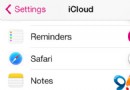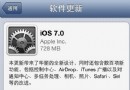手把手教你做iPhone20:長截圖合成神器Piiic
很多活躍於社交網絡的同學都喜歡做一件事,那就是分享截圖。不知這是出於什麼心理,看到很多值得推薦的應用或文字,總是想把它分享到微博。不過,自己的手機並不是 50cm 長的 iPhone 20,由於太長被迫分開截成很多張的情況時有發生。這種截圖方法不是不行,但是一來對讀者來說不夠方便直觀,二來既然有更裝 x 的方法干嘛不用呢。
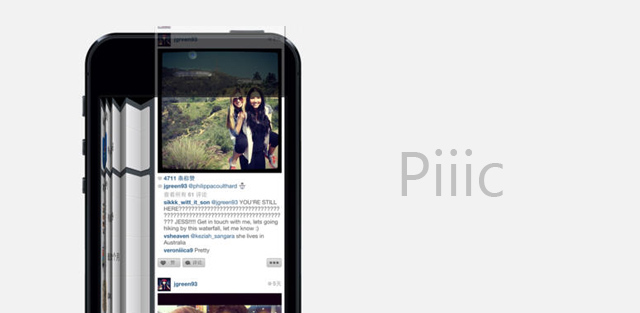
「那我就 PhotoShop一個拼接的截圖呗。」沒有誰願意為了截一個圖,花大筆時間進行後期處理,更何況是將手機截圖放到電腦上來處理。好在已有一款應用可以幫助你完成這份工作,它無需花費大量無謂的時間,不需要連接電腦,只要在 iOS 設備上就能輕松完成 —— 它就是 Piiic(長圖)。
從名字上就可以看出來,這是一個把圖片(Pic)變長的應用。長圖支持 iPhone/iPad,本文以 iPad 版本作示例。
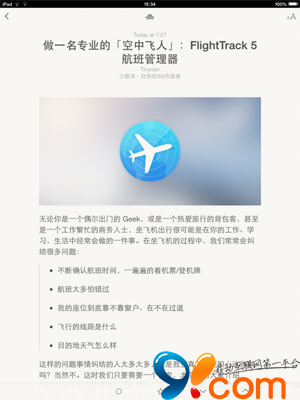
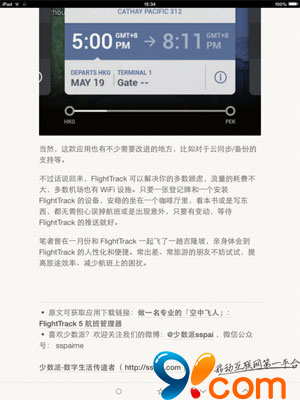
筆者希望把這篇文章生成為一個「長截圖」進行微博分享。那麼首先,把整個界面分為多張截取。第一張從頂部開始截取,第二張需要包含第一張的尾部。以此類推。
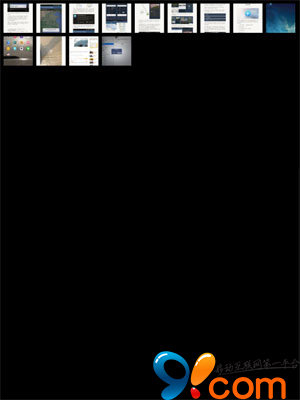
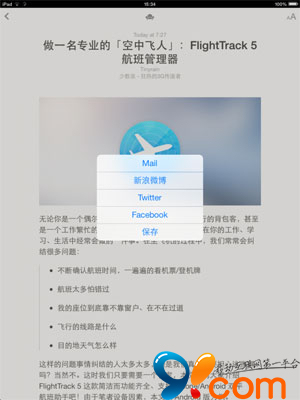
打開長圖,列表中會顯示你的所有截圖。按照從第一張至最後一張的順序,依次點擊選中,長截圖就會開始生成,生成過程中會顯示百分比。任務完成後,單擊圖片,稍等片刻,會彈出分享菜單。分享支持新浪微博、郵件、推特、臉書,或者可以直接保存在 iOS 的照片庫中。如果想打純黑色的碼,可以長按想遮住的地方即可打碼。注意,打上的碼不可撤銷。
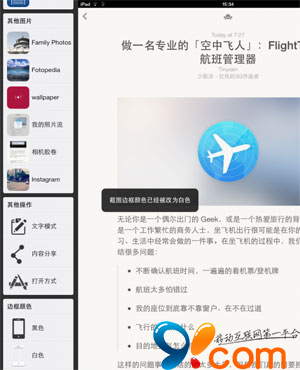
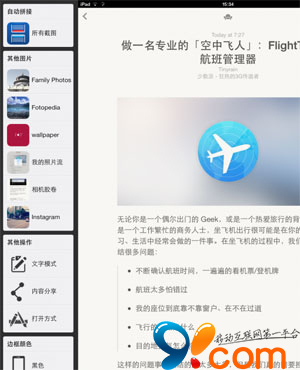
向右劃一下,會看見菜單,可選擇設備邊框。我選擇了黑色,再進行保存。結果如下:
如果你是個微博控或喜歡截圖,那麼這款應用十分適合你,我們無需再為長頁面而把一頁分成多張截圖,強烈推薦使用它來制作完美的截圖。更令人欣喜的是,你也可以向大家炫耀:看我的 iPhone 20!

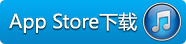
- 手把手教你完成微信藐視頻iOS代碼完成
- 手把手帶你學Git
- 新手教程:如何在iPad上使用iOS10的Safari分屏功能?
- 新手教程:升級開發者預覽版/公測版後如何改回蘋果iOS10.2正式版?
- 手把手教你怎樣轉換iPhone高清晰電影
- 手把手教你iphone上顯示lrc格式歌詞
- iphone新手教程什麼導入音樂
- 蘋果手機新手教程:怎樣打電話?
- iTunes軟件導入同步助手教程
- iOS7新手教程:Facetime視頻通話
- iOS7新手教程:使用iPhone5字典功能
- iOS7新手教程:拍照時調整焦距
- iOS7插件來電歸屬地kuaidial新手教程
- iOS 8手把手教你降級到iOS 7版本
- 快用蘋果助手教你玩轉iOS8相冊